[Day 02] 建立 Kotlin 专案
首先,要学怎麽使用 Kotlin Exposed 框架,我们先来建立一个 Kotlin 专案,并透过这个专案来搭配 Exposed 框架,进而操作资料库。
IntelliJ IDEA
很幸运的,要建立一个 Kotlin 专案,我们有非常好用的一个 IDE ,叫做 IntelliJ IDEA,可以协助我们快速建立专案。
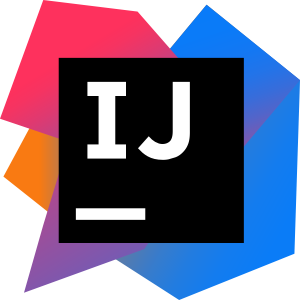
首先,我们先安装好 IntelliJ IDEA。这次教学我们使用的是 IntelliJ IDEA Community 版本,这个版本的 IntelliJ IDEA 是免费的。如果你想要有最完整的支援,也可以安装付费的 IntelliJ IDEA Ultimate 版本。
IntelliJ IDEA 在下面的网址下载:
https://www.jetbrains.com/idea/download/
安装好之後,,我们点选 File > New > Project... 来建立一个新的专案

专案类型的部分,我们选取 Kotlin

下一步我们不做修改,直接按 Finish

建立好专案,我们就可以开始撰写 Kotlin 程序了!
撰写 Kotlin 程序
首先,我们建立一个 Kotlin File,命名为 main.kt

建立好了之後,我们在 main.kt 里面加上这几行程序码
fun main() {
println("Kotlin Exposed Demo")
}
对不太熟悉 Kotlin 的读者们,可能会有一些不太习惯的地方,我们下面简单的说明一下:
首先,函式的开头是 fun,这是对应其他语言 function 的简写,同时也是写 Kotlin 时你的心情(?)

再来是第二行的 println() 函式,这会印出一行字并且加上换行。
要特别注意的是,结尾不用加上分号。如果你尝试加上分号,IDE 会提示你这是多余的分号,建议将分号移除

程序说明完成之後,我们可以看到 fun main() 的左手边有个绿色的三角形,点选之後就可以直接编译并运行这段 Kotlin 程序。

运行之後,如果一切顺利的话,就可以看到印出 Kotlin Exposed Demo 这段文字,我们的专案就建立完成了!
如果我们调整 println() 里面的内容,就可以印出不同的东西。比方说改成 println(40 + 2) 我们就会印出 42 了。
今天我们就先建立好专案,之後的阶段我们在实际安装 Exposed 框架并与专案互动。
>>: [Day7] Flutter - 堆叠布局 ( Stack、Positioned )
Tcl语言和你 SAY HELLO!!
第七天 各位点进来的朋友,你们好阿 小的不才只能做这个系列的文章,但还是希望分享给点进来的朋友,知道...
Day5 — 前导:使用工具介绍
(因前几天有其他事情要处理因此断赛,不过在可能范围内还是会将内容补齐) 要撰写 AVR 程序码并编译...
Day 6.来建立第一个专案吧
我们先来创建一个资料夹来放我们的档案们吧 首先打开我们的VSCode,一样打开终端机(Ctrl + ...
[day-23] Python-基本认识回圈!(Part .2)
前情堤要 上次我们已经对回圈做了基本的介绍,那这次我们要接着继续下去,还有..我知道我这个速度很...
30天打造品牌特色电商网站 Day.15 微互动设计按钮实作(1)
网站的各种按钮及动态互动是UX使用者经验最直接接触的地方,透过设计能让使用者直觉操作,也能带来良好的...